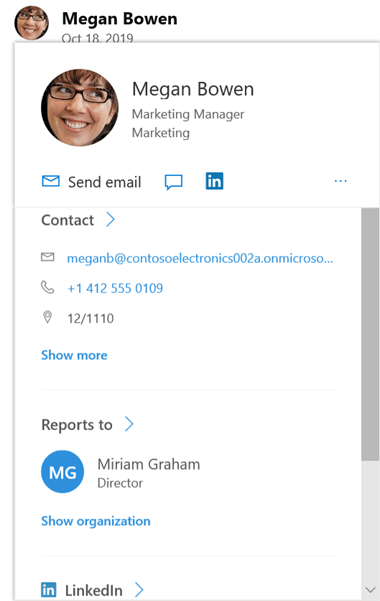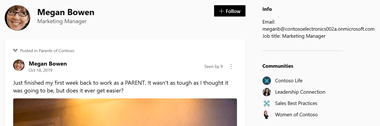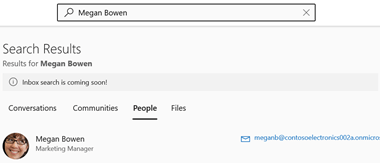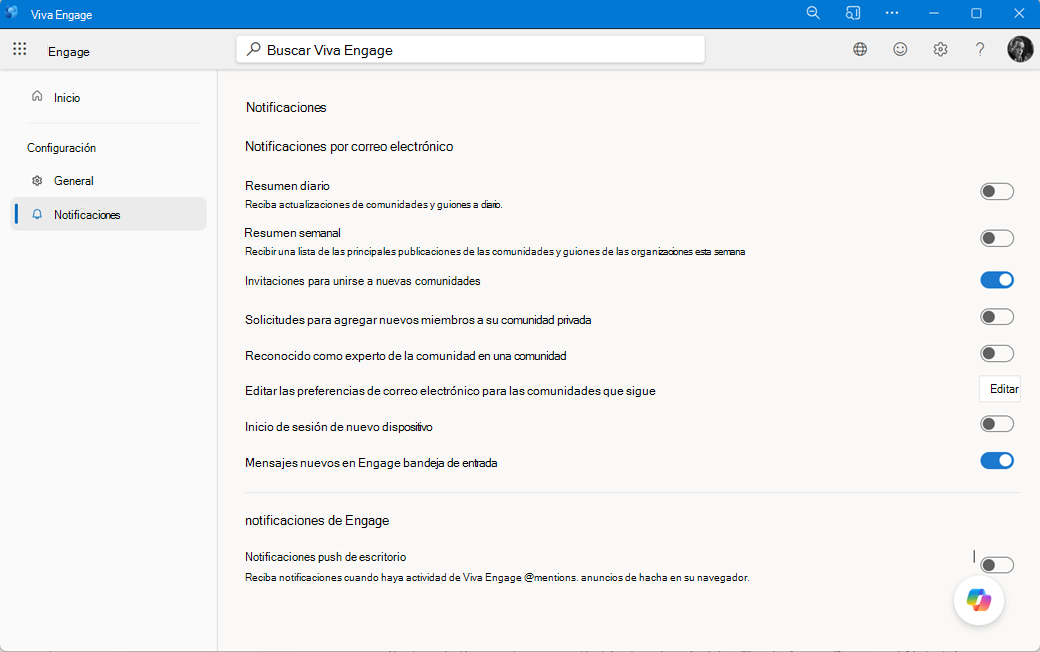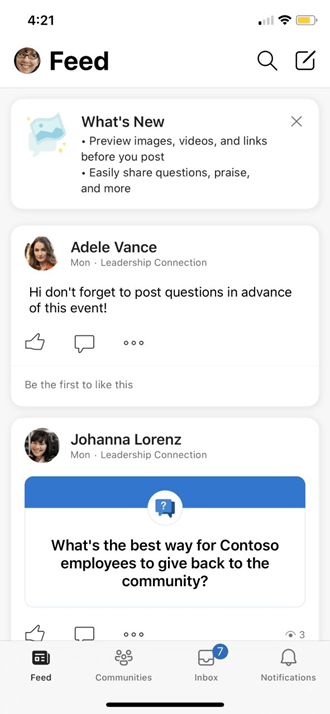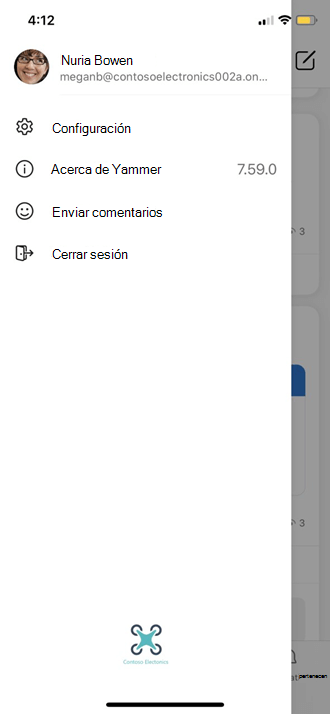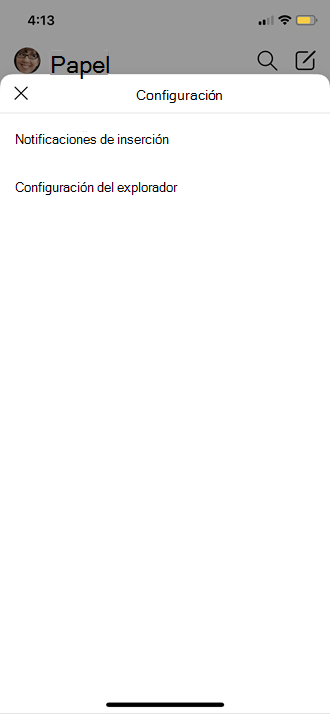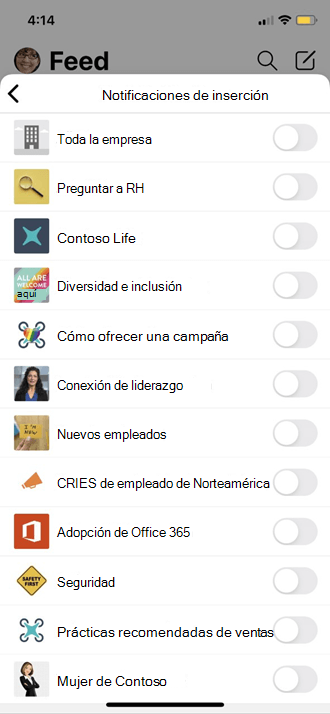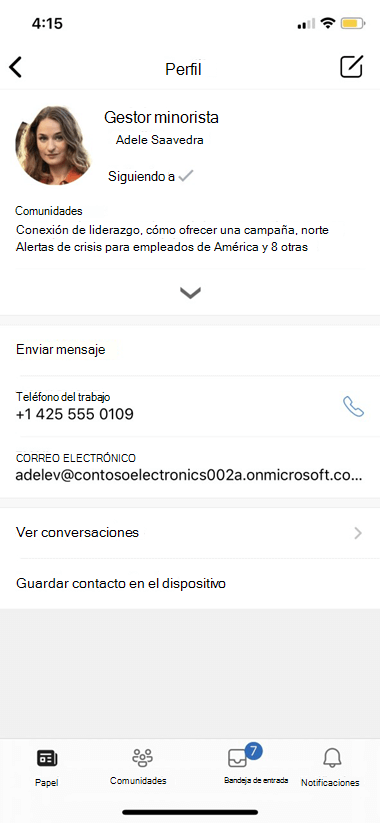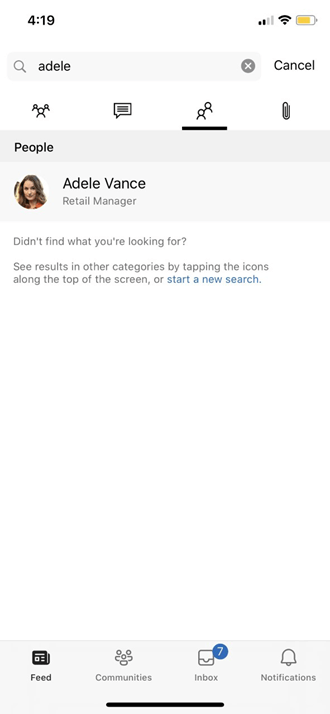Cambiar mi perfil de Viva Engage y la configuración (web y de escritorio)
Se aplica a
Si inicia sesión en Viva Engage a través deMicrosoft 365, consulte Ver y actualizar su perfil en Delve para cambiarlo. Viva Engage configuración te permite configurar el tono de la piel de reacción, los temas de M365, administrar las preferencias de idioma, habilitar el modo oscuro y cambiar la configuración de notificaciones específicas del correo electrónico y de la comunidad.
Para acceder a la configuración de Viva Engage, selecciona el icono Configuración en el encabezado del conjunto de aplicaciones de Microsoft 365.
Cómo otras personas ven su información
Cuando una persona mantiene el mouse sobre su nombre en Viva Engage o en cualquier lugar de Microsoft 365, verá su tarjeta de perfil.
Cuando los usuarios seleccionan su nombre en cualquier lugar de Viva Engage, ven el Guion, que tiene todas las conversaciones públicas, información y comunidades a las que se ha unido.
Unirse a redes externas
Puedes explorar otras redes para unirte. Las redes externas son redes independientes Viva Engage que permiten la comunicación con grupos externos, incluidos clientes, socios, consultorías y seguidores de Microsoft.
-
En Viva Engage, selecciona el icono de red del encabezado del conjunto de aplicaciones.
-
Selecciona Examinar redes externas.
-
Selecciona la red que prefieras.
-
Selecciona el icono de configuración de la red elegida y edita sus preferencias para usarlas.
Cambiar las notificaciones que recibe en el correo electrónico
-
En la esquina superior derecha de Viva Engage, seleccione el icono Configuración en el encabezado del conjunto de aplicaciones Microsoft 365.
-
Seleccione Notificaciones.
-
Si eres miembro de varias redes, debes cambiar las notificaciones de cada red. Selecciona un nombre de red para cambiar su configuración de notificaciones.
-
Selecciona las notificaciones que quieras y, a continuación, Guardar.
Esta configuración no cambia las notificaciones que recibes en el teléfono. Para obtener más información sobre las notificaciones, vea Administrar las notificaciones de Viva Engage.
Cambiar la preferencia de idioma
Nota: Al cambiar la preferencia de idioma aquí, el cambio solo se aplica a las aplicaciones web y de escritorio Engage. Para dispositivos móviles, Engage toma la configuración de idioma de la configuración de idioma del dispositivo.
La configuración de idioma se usa para todas las etiquetas de Viva Engage. Si el administrador ha habilitado la traducción, aparece una opción Traducir en la barra de opciones debajo de todos los mensajes escritos en otro idioma.
-
En la configuración, selecciona Idioma.
-
Seleccione el idioma actual y elija otro.
Temas
En la configuración de usuario, en Temas, elija el tema que desea mostrar en el banner superior. Al establecer el tema, el nuevo tema se muestra en todas las aplicaciones de Microsoft 365.
Para editar la configuración de usuario en la aplicación móvil:
-
Seleccione el icono Más. Ver todos los iconos de la esquina inferior derecha de la pantalla.
-
Seleccione la opción con el icono de engranaje de configuración.
-
Puede elegir editar varias preferencias, como la configuración del explorador, las notificaciones push, etc.
|
|
|
|
|
|
Cómo otras personas ven su información
Cuando una persona haga clic en tu avatar en la aplicación móvil de Viva Engage, verá tu página de perfil.
Desde su página de perfil, una persona puede encontrar su información de contacto. También pueden seleccionar Ver conversaciones desde esta página de perfil para ver todas las conversaciones públicas en Viva Engage.
Otras personas pueden buscarle por nombre o búsqueda en función de la información del perfil.